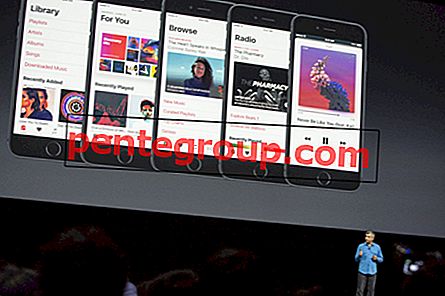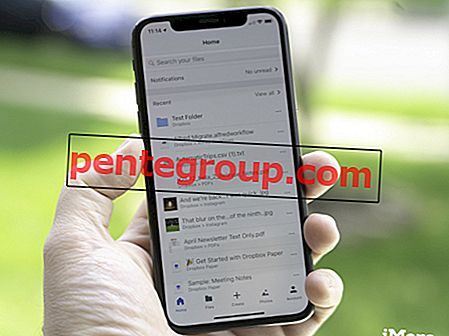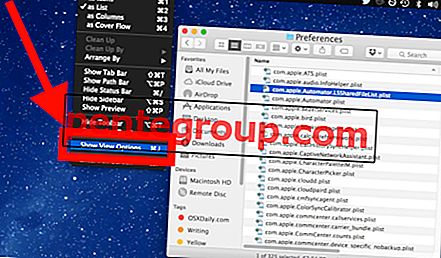Menghubungkan atau memasangkan AirPod ke iPhone atau iPad Anda jauh lebih mudah. Bahkan untuk menghubungkan AirPod ke perangkat Android juga mudah. Tetapi, banyak perangkat lain yang tidak didukung atau pengguna tidak dapat menghubungkan AirPods ke perangkat tertentu. Hal yang sama terjadi ketika seseorang mencoba menghubungkan AirPods atau AirPods 2 dengan Xbox One dan PS4 Controller.
Nah, jika Anda berpikir bahwa proses untuk memasangkan AirPods dengan PS4 atau Xbox One sama seperti yang Anda lakukan dengan perangkat iOS Anda, itu tidak terjadi, prosesnya sedikit berbeda.
Cara Menggunakan AirPods dan AirPods 2 dengan Xbox One dan PS4 Controller
Akses Cepat:
- Cara Menghubungkan AirPods dengan Pengendali PS4
- Cara Menghubungkan AirPods ke Pengontrol Xbox One
Cara Menghubungkan AirPods 2 atau AirPods dengan Pengendali PS4
Saat Anda menggunakan Apple AirPods dengan PS4 Anda, Anda hanya bisa menggunakannya untuk pihak yang Anda buat di perangkat. Begini caranya.
Langkah 1. Luncurkan Pengaturan di PS4 Anda.
Langkah 2. Sekarang pilih Perangkat dan klik Perangkat Bluetooth .
Langkah # 3. Selanjutnya, buka kotak AirPods Anda, tahan tombol kembali wadah AirPods sampai Anda melihat lampu berkedip terus menerus.
Langkah # 4. Setelah Anda melihat lampu berkedip, sekarang Anda akan melihat AirPods dalam daftar perangkat Bluetooth dan sekarang Anda akan melihat nama AirPods Anda di layar PS4.
Langkah # 5. Sekarang ketuk nama AirPods Anda di layar PS4 Anda.
Langkah # 6. Sekarang akan bertanya, Apakah Anda ingin mendaftarkan perangkat Bluetooth ini? Cukup klik Ya untuk memasangkan AirPod Anda dengan PS4 secara langsung!
Sesederhana itu. Mari sekarang kita lihat apa solusinya untuk Xbox One!
Cara Menghubungkan AirPods 2 atau AirPods ke Xbox One Controller
Tidak ada cara langsung untuk menggunakan AirPod Anda dengan Xbox One Anda tetapi jangan khawatir, kami telah menemukan jalan keluar untuk hal yang sama. Tetapi metode ini hanya akan berfungsi jika Anda memiliki Aplikasi Xbox dan itu harus di perangkat iOS Anda (iPad atau iPhone). Jadi, inilah cara Anda memasangkannya.
Langkah 1. Luncurkan Aplikasi Xbox di iPhone atau iPad setelah Anda mengunduhnya dari App Store.
Langkah 2. Sekarang ketuk ikon tiga orang dari bagian atas layar.
Langkah # 3. Ketuk Mulai Pesta. Anda juga dapat bergabung dengan pesta jika Anda sudah tahu siapa yang melakukannya, jika tidak, Anda memulai pesta dan mengundang orang untuk memulai.
Langkah # 4. Setelah selesai, hubungkan AirPod Anda dengan iPhone Anda hanya dengan membuka kasing AirPods seperti yang biasa Anda lakukan. Ini sekarang akan memasangkan AirPod Anda dengan Xbox One melalui aplikasi secara instan!
Dengan cara ini, Anda dapat berkomunikasi dengan orang-orang yang berpartisipasi dalam pesta yang Anda ikuti atau buat dari iPhone Anda. Itulah satu-satunya solusi jika Anda berencana menggunakan AirPod dengan Xbox One Anda.
Menyimpulkan…
Jadi sesederhana ini untuk menghubungkan Apple AirPod Anda dengan PS4 atau Xbox One Anda. Apakah Anda mencoba memasangkan AirPod Anda dengan salah satu perangkat game ini? Jika ya, beri tahu kami pengalaman Anda menggunakan earbud nirkabel ini dengan PS4 atau Xbox One Anda.
Anda juga ingin membaca posting ini:
- Cara Memasangkan AirPod dengan Android, Windows, dan Perangkat Bluetooth Lainnya
- Cara Memasangkan AirPods dengan Apple TV menggunakan Siri
- Cara Mengatur Ulang Apple AirPods ke Bekas Diri Sempurna
- Cara Mengaktifkan Pengumuman Pesan Siri Melalui AirPods Anda di iOS 13
Beri tahu kami di bagian komentar jika Anda menghadapi masalah apa pun saat menyambungkan AirPod Anda dengan perangkat game ini. Anda dapat terhubung dengan kami di halaman Facebook, Twitter, dan Instagram kami untuk tetap diperbarui dengan panduan kami di media sosial. Juga, jangan lupa mengunduh aplikasi iOS kami untuk mendapatkan panduan seperti itu di ujung jari Anda!